
云南省高等教育自学考试考生使用手册
一、考生登录
使用360浏览器,输入网址:http://zk.ynzs.cn 页面如下:

1、已有准考证号考生
原系统考生,准考证号不变,密码为身份证号码后6位;
使用准考证号+密码进行登录
(1)忘记准考证
点击“忘记准考证”进行准考证号找回
(2)忘记密码
点击“忘记密码”进行密码找回
2、新考生
点击右上角“新生注册”进行注册
3、新生注册
点击右上角“新生注册”进行注册,只支持身份证注册,页面如下:
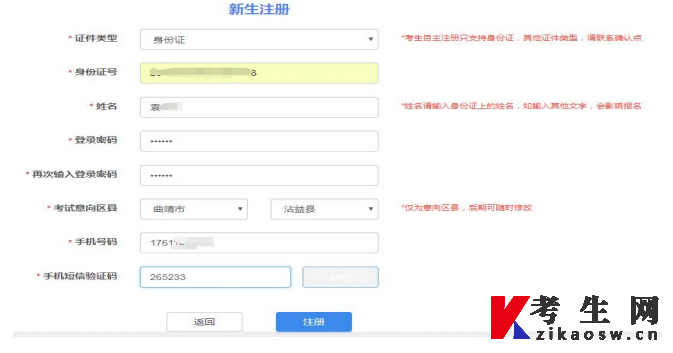
按要求进行输入,即完成注册,注册后,牢记系统生成的准考证号,使用生成的准考证号+密码进行登录
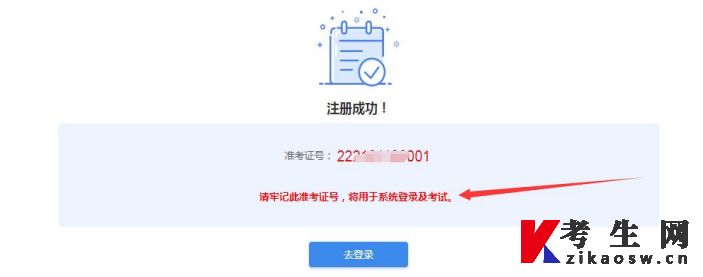
二、代办事项
因为自考管理系统进行了开发,为了数据的规范性,考生首次进入新系统后,需要进行代办事项内容的完善,完善后,方可进行报考。
1、绑定手机号
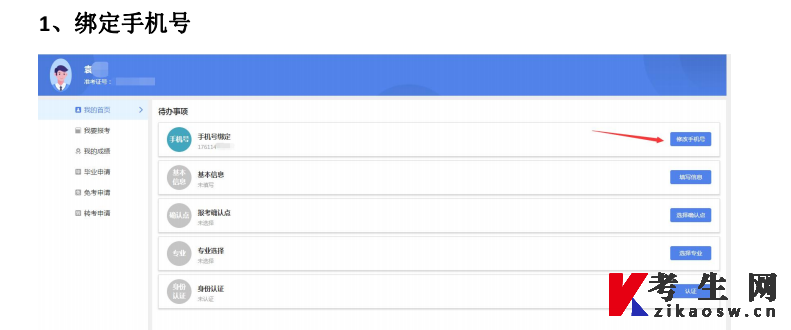
1、默认绑定注册时填写的手机号,点击“修改手机号”,可以修改绑定其他的手机号。
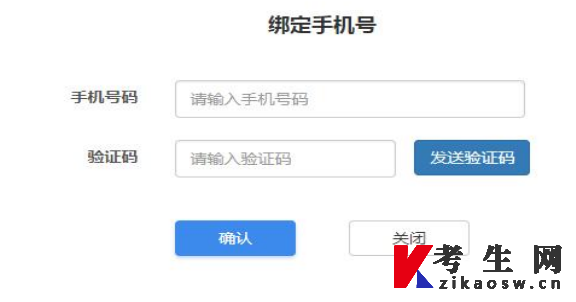
2、特殊考生登录后,如果是有手机号的,需要绑定手机号,没有手机号的绑定手机号的位置显示系统生成的虚拟手机号。
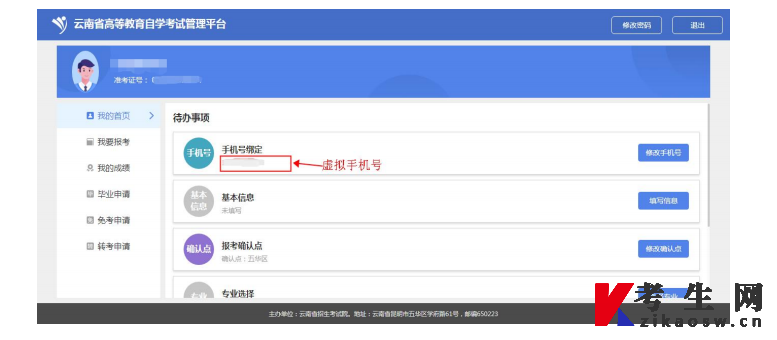
2、基本信息完善

1、普通考生,点击“填写信息”按钮,进行基本信息完善
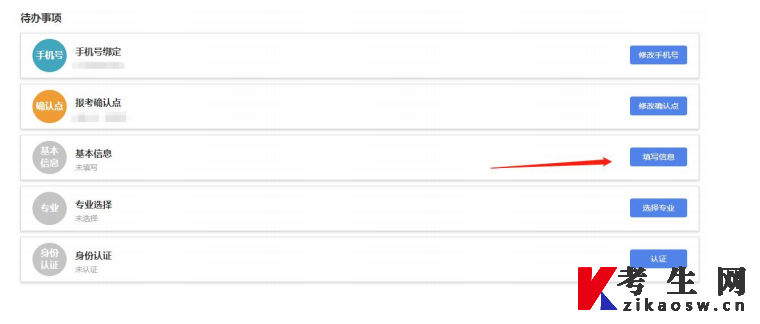
考生身份类型:
(1)社会考生:
(2)自考助学点考生:
证件号码:注册时的身份证号,不可随意修改,如有错误,请与确认点进行联系修改。
其他输入项,按自身实际进行输入即可。
基本信息审核:
(1)社会考生:直接审核通过
(2)自考助学点考生:等待助学点审核后可继续填报
2、特殊考生,点击“填写信息”按钮,进行基本信息完善,跟普通考生的区别是可以修改性别信息。
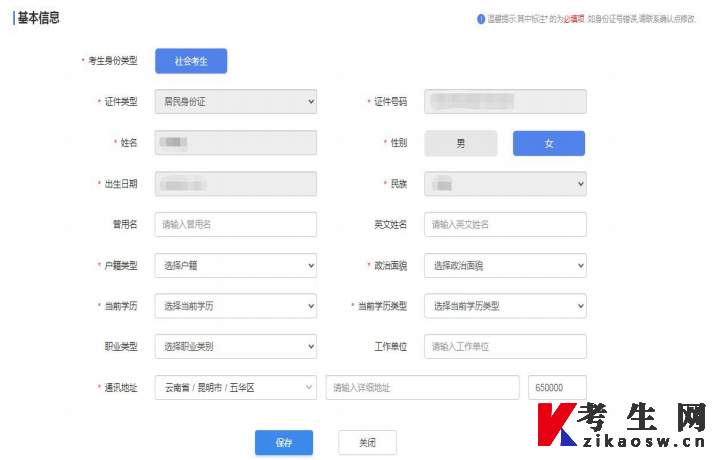
3、确认点选择
(1)考生选择确认点后,将在确认点所在区县或者州市进行考试,请根据自身实际进行选择,确认点在每次报考之前,都可以随时修改。当次报考支付成功后,当前考次不可以修改。
(2)特殊考生,登录后确认点默认选择为考生注册的确认点,考生可以自行修改。
4、专业选择

考生选择自己填报的专业,按照《教育部办公厅关于印发<高等教育自学考试专业设置实施细则>和<高等教育自学考试开考专业清单>的通知》(教职成厅〔2018〕1号)的要求,对“经济学”等86个本专科专业的专业代码和专业名称进行了调整。新旧专业对应关系请参考:https://www.ynzs.cn/html/content/3499.html 公告
5、身份认证

考生需准备材料:
(1)报名照片(近期免冠照):
1.本人3个月以内正面、免冠、彩色(背景为白色、浅灰色或浅蓝色等纯色)证件照;
2.照片必须清晰完整,格式应为JPG,大小在20KB至60KB;
3.照片高度应在10-720像素之间,照片宽度在90-480像素之间,且小于高度;
(2)本人身份证照片(头像面)
1.身份证字体清晰,四个圆角完整,大小为20-80K;
2.图片禁止拉伸或变形,图片拉伸或变形,可能认证失败;
点击“身份认证”后,页面如下:
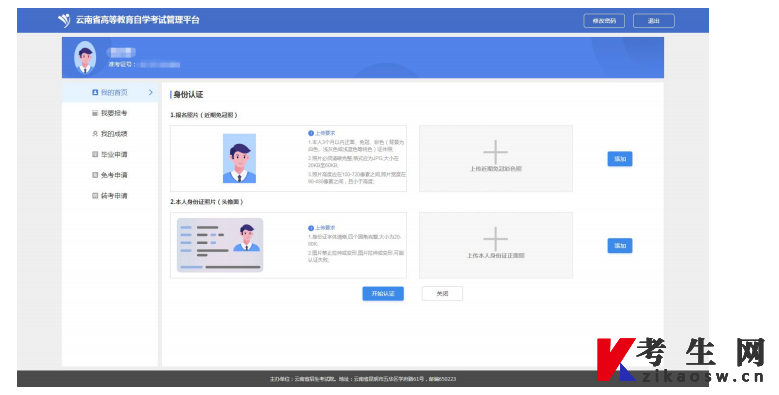
1、普通考生,点击“添加”按钮,分别上传报名照片(近期免冠照)、本人身份证照片(头像面),上传成功后,点击“开始认证”,认证过程中,会与可信来源进行考生身份认证认证内容为:
(1)考生姓名+身份证号匹配性
(2)考生报名照片与身份证照片的匹配性
异常解决(非必要):
如果与身份证照片比对失败,请用微信扫描下方二维码,完成CTID(网络身份证)申请之后,再进行重新认证。

3、特殊考生,点击“添加”按钮,分别上传报名照片(近期免冠照)、本人证件照片(在上传身份证照片的位置上传),上传成功后,点击“开始认证”,等待确认点进行人工身份认证。
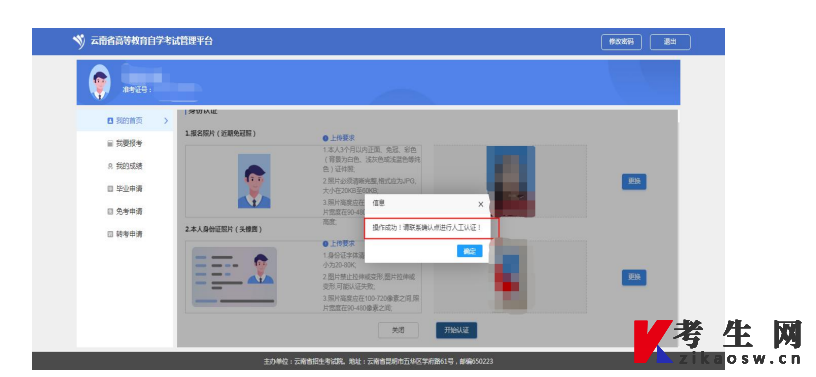
三、考生报考
所有代办事项完成后,可信息报考操作,点击“我要报考”,页面如下:

已报考课程列表:
显示本次考试下,各时间段的报考课程情况
订单列表:
显示考生所有订单
1. 报考
点击“去报考”按钮,页面如下:
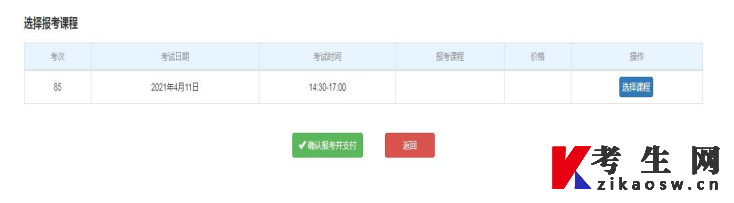
本页面展示未报考课程的考试时间段,找到想要报考的时间段,点击“选择课程”按钮,页面如下:

本页面展示当前考试时间段的可报考课程,默认展示考生报名时候的专业开考课程,考生可根据自身需要,选择其它的专业进行报考。选择课程后页面如下:
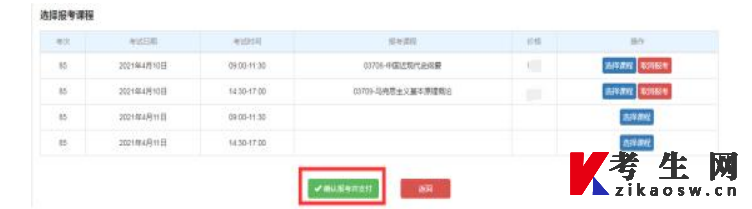
选择完所有考试时间段要报考的课程后,点击“确认报考并支付”,进入订单确认页,页面如下:
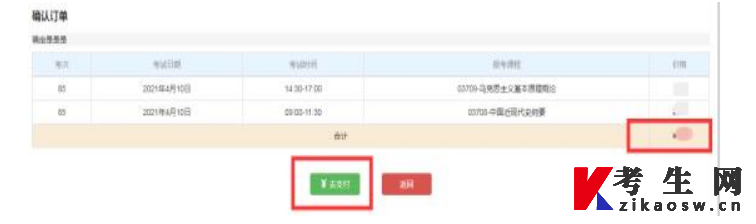
检查报考课程及金额无误后,点击“去支付”,进入银行支付页面,页面如下:
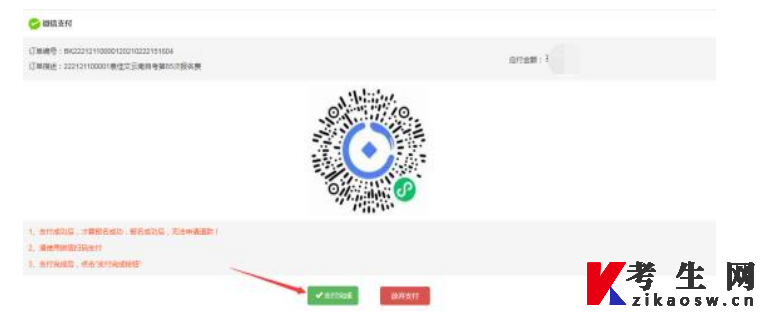
使用微信扫描付款码,进行支付,支付后,点击“支付完成”。
支付成功后,点击“订单详情”按钮,可以查看订单课程详情

文章来源:https://zk.ynzs.cn/
全专业电子资料、题库、学位、网课
最高直省2344元
上千+科次精品网课
买网课即送全真模考题库
五千+科次教材资料
电子资料满三件9折
五千+科次在线题库
全真呈现历年考试试题